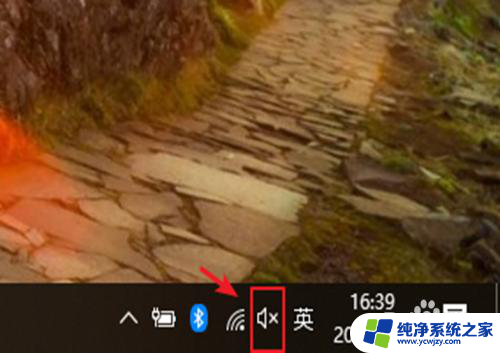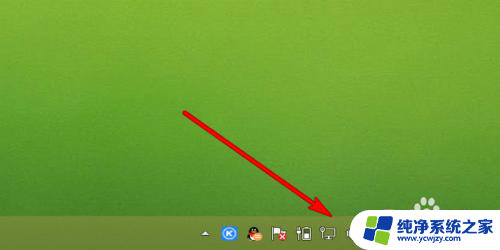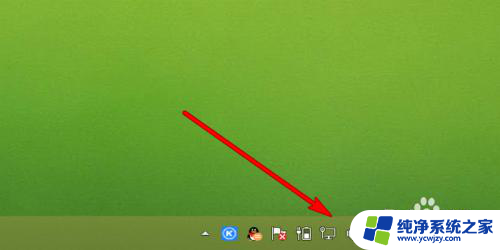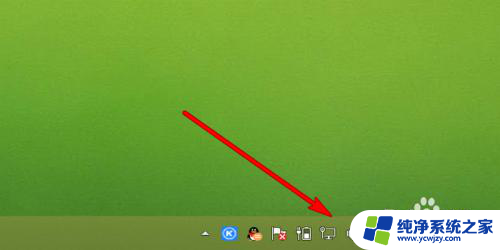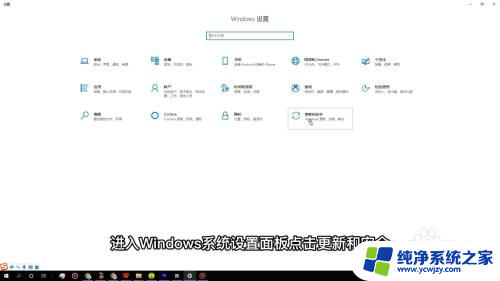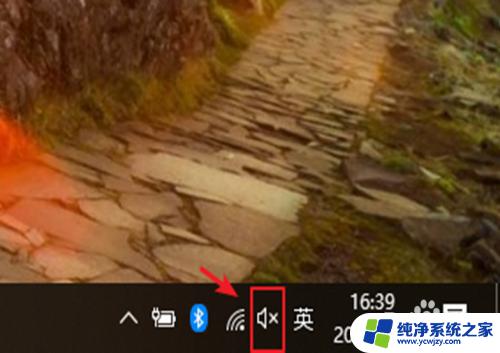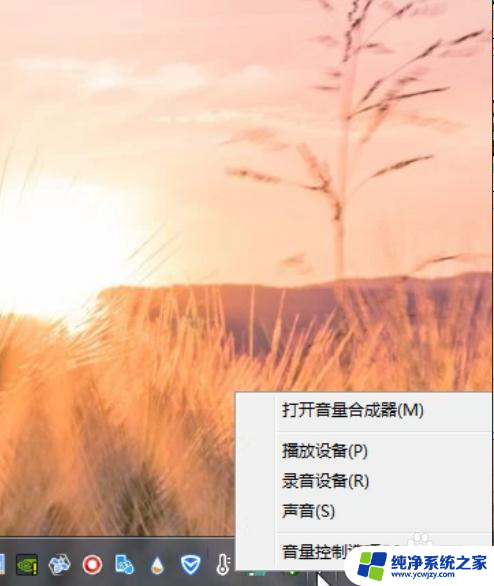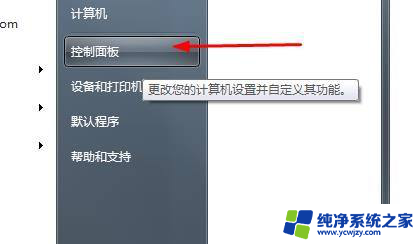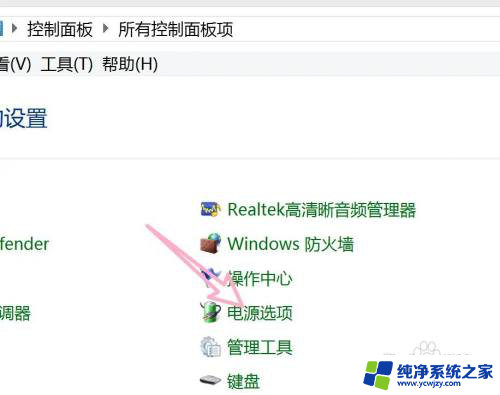联想电脑的声音怎么调出来 联想电脑声音无法恢复怎么办
更新时间:2023-12-28 16:55:32作者:jiang
当我们使用联想电脑时,声音是我们进行娱乐、工作和学习的重要组成部分,有时我们可能会遇到联想电脑声音无法调出或无法恢复的问题。这种情况可能会导致我们无法享受音频内容,给我们的生活带来不便。了解如何解决联想电脑声音问题是至关重要的。在本文中我们将探讨联想电脑声音调节的方法以及解决联想电脑声音无法恢复的有效解决方案。
方法如下:
1.检查电脑右下角的声音图标是否关闭,如果是声音关闭的,是显示“X”。
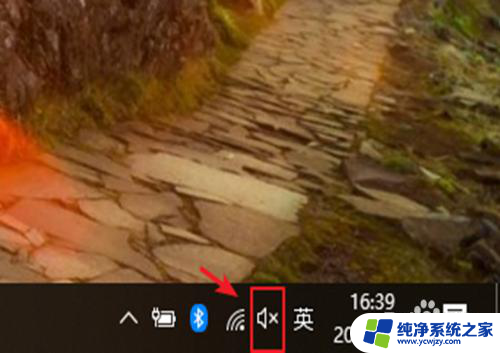
2.显示声音关闭时,点击声音图标,往右移动,就可以打开声音。
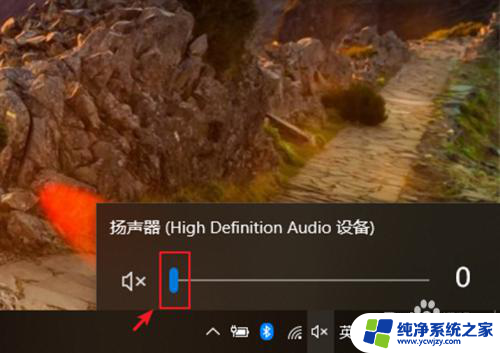
3.如果打开声音后,还是没有声音,那么点击声音图标,鼠标右击。

4.出现窗口,点击【声音】。
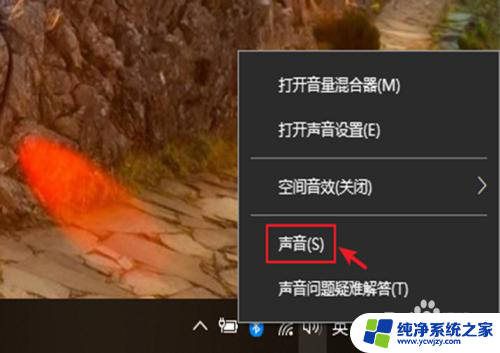
5.出现窗口,在声音方案下方。下拉选项中,点击【Windows默认】,再点击【确定】。
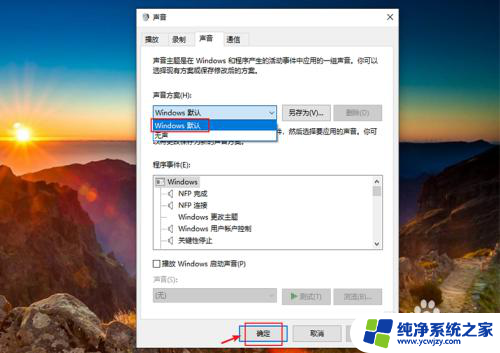
以上就是联想电脑的音量调节方法的全部内容,希望对遇到类似问题的朋友们有所帮助,请按照小编的方法处理。谢谢!